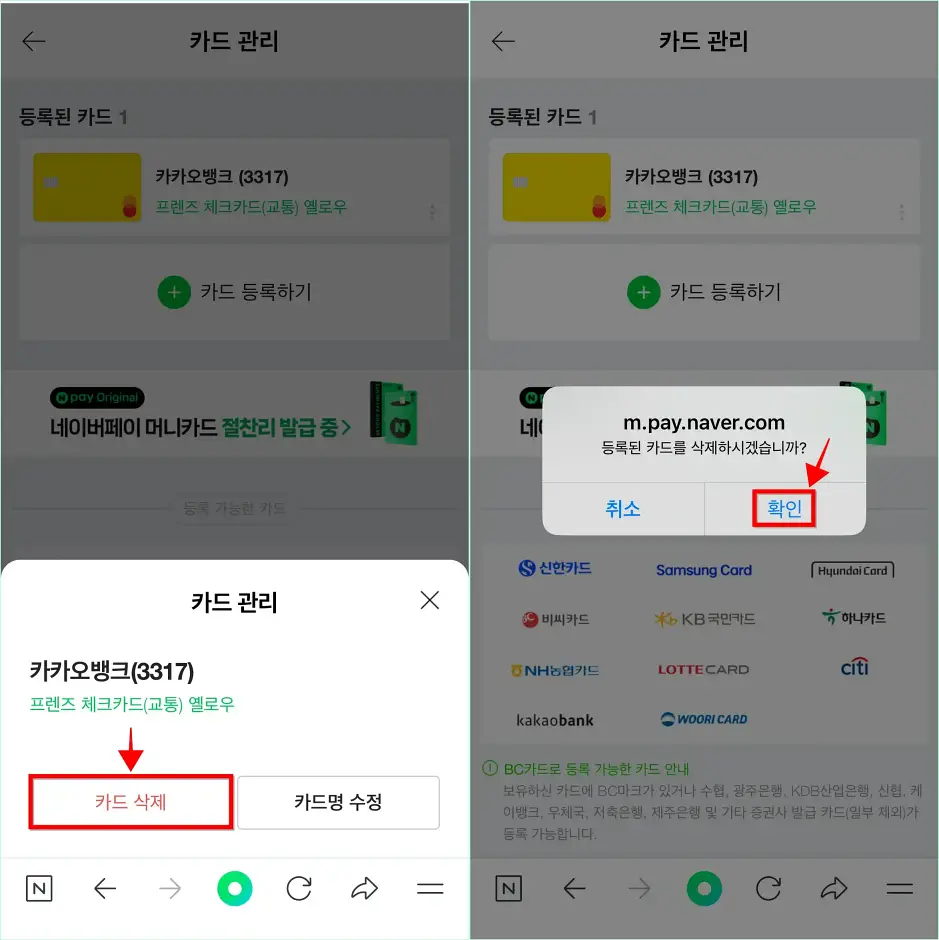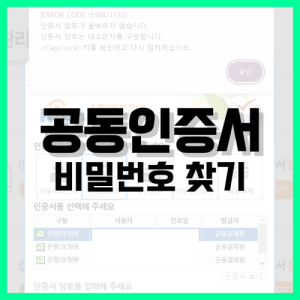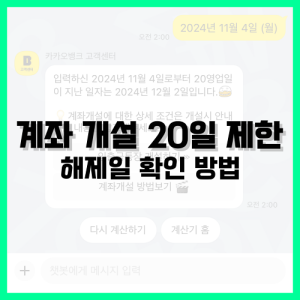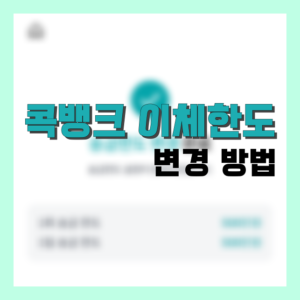네이버페이는 간편 결제 서비스와 간편 송금 서비스 등 다양한 금융 서비스를 제공하며, 간편 결제 서비스를 이용하기 위해선 기본적으로 다른 은행의 계좌나, 카드의 등록을 필요로 하는데요. 이번 글을 통해 네이버페이 카드 등록과 삭제 방법에 관한 내용을 자세히 확인해 보도록 하겠습니다.
네이버페이 카드 등록 방법
네이버페이에 카드를 등록하는 과정은 PC나 모바일에서 네이버 홈페이지 또는 앱을 이용하여 네이버페이로 접속하거나, 모바일에서 네이버페이 앱을 활용하여 진행이 가능합니다.
이때 네이버페이에 등록이 지원되는 카드사는 신한카드와 삼성카드, 현대카드, 비씨카드, KB국민카드, 하나카드, NH농협카드, 롯데카드, 씨티카드, 카카오뱅크 카드, 우리카드가 해당하며, 해당 글에서는 네이버 앱을 기준으로 네이버페이에 카드를 등록하는 과정을 조금 더 자세하게 소개해 보도록 하겠습니다.
1. 네이버에 접속하여 로그인을 진행하고, 홈 화면 상단의 네이버페이 버튼을 선택합니다.
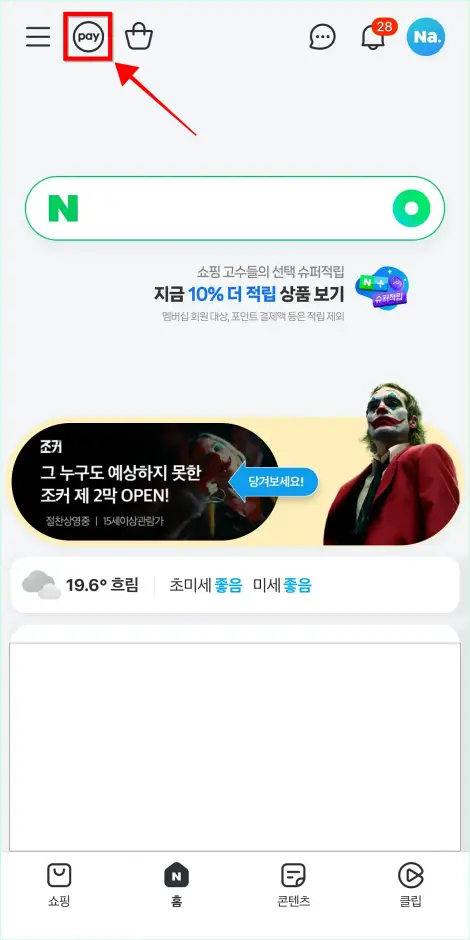
2. 이동된 네이버페이 서비스 화면에서 상단 우측에 위치한 메뉴(≡) 버튼을 선택하여 전체 메뉴로 접속합니다.
![네이버페이 화면 상단의 [≡] 버튼을 선택](https://kwstory.com/wp-content/uploads/2024/10/02.webp)
3. 네이버페이의 전체 메뉴에서 ‘페이 설정’을 선택합니다.
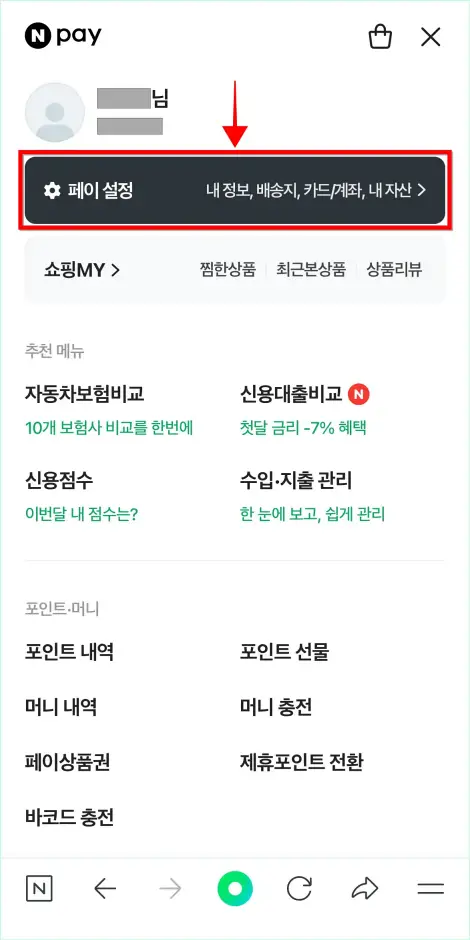
4. 페이 설정 중 ‘카드 관리’를 선택합니다.
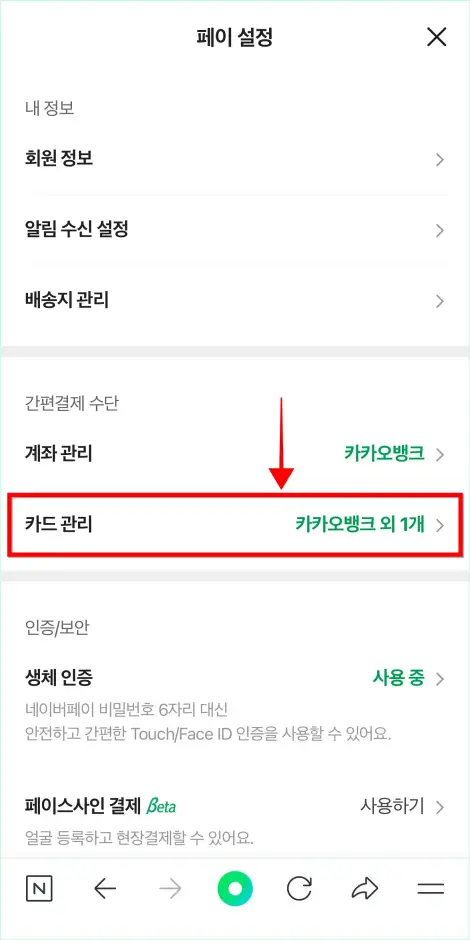
5. 카드 관리 화면의 ‘카드 등록하기’를 선택합니다.
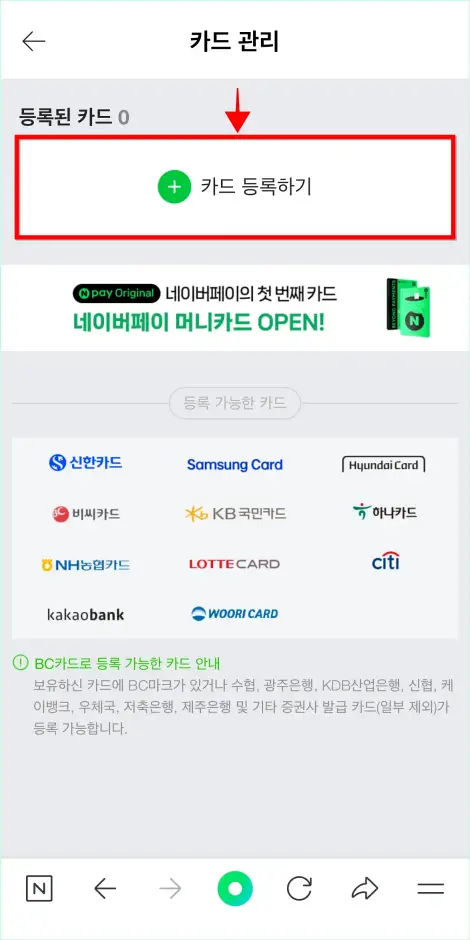
6. 카드를 스캔하여 정보를 입력하거나, 직접 카드의 정보를 입력하고, 카드 등록에 필요한 약관에 동의한 뒤, 완료를 선택합니다.
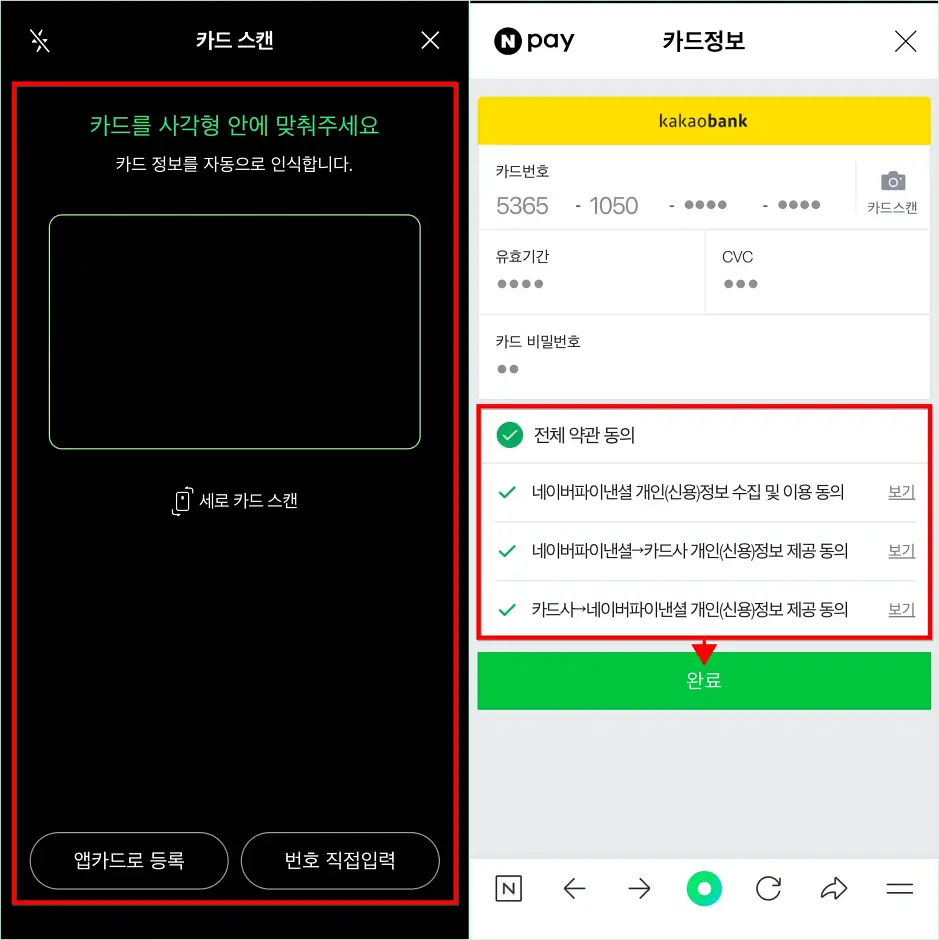
7. 마지막으로 네이버페이의 비밀번호를 입력하면 카드 등록이 완료됩니다.
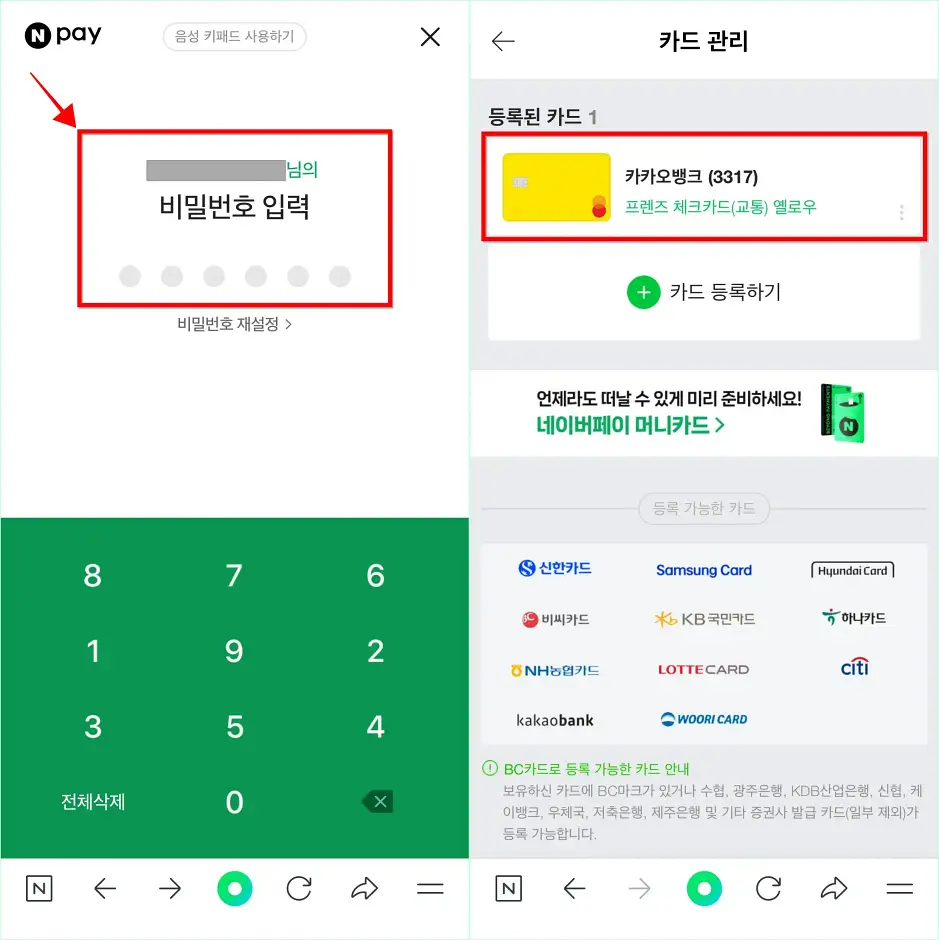
네이버페이 카드 삭제 방법
다음으로 네이버페이에 등록된 카드를 삭제하는 과정은 카드 등록을 진행할 때와 동일하게 PC와 모바일에서 네이버 홈페이지, 앱 등을 이용하여 네이버페이에 접속한 후, 네이버페이의 페이 설정을 통해 카드 관리로 접속하여 진행이 가능합니다.
그럼, 등록 과정을 설명한 것과 동일하게 네이버 앱을 기준으로 네이버페이에 등록된 카드의 삭제 과정을 설명해 보도록 하겠습니다.
1. 네이버에 접속하여 로그인을 진행한 다음, 홈 화면 상단의 네이버페이 버튼을 선택합니다.
![네이버 홈 화면 상단의 [pay] 버튼을 선택](https://kwstory.com/wp-content/uploads/2024/10/11.webp)
2. 네이버페이 화면 상단의 메뉴 버튼을 선택한 뒤, 표시된 전체 메뉴에서 ‘페이 설정’을 선택합니다.
![네이버페이 화면의 [≡] 버튼을 선택하여 메뉴로 접속하고, 메뉴에서 '페이 설정'을 선택](https://kwstory.com/wp-content/uploads/2024/10/12.webp)
3. 페이 설정 메뉴 중 ‘카드 관리’를 선택합니다.
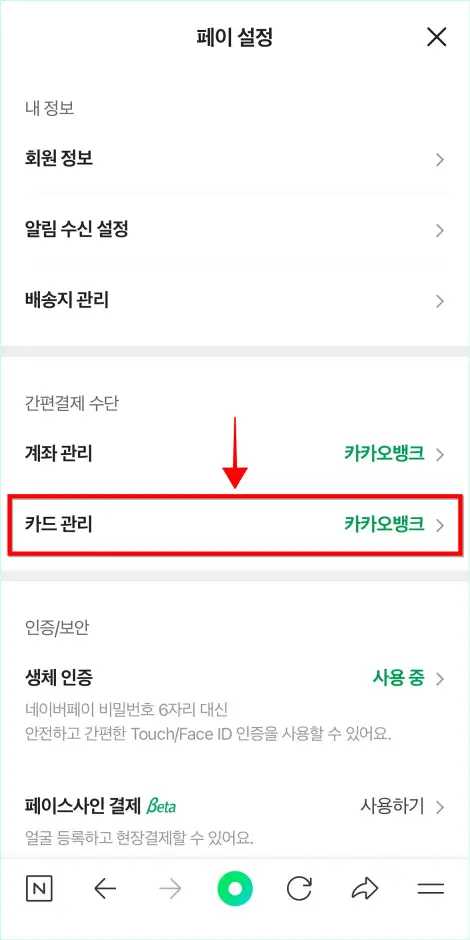
4. 카드 관리에 확인되는 등록된 카드 목록 중 삭제가 필요한 카드의 관리(⋮) 버튼을 선택합니다.
![카드 관리의 등록된 카드의 [⋮] 버튼을 선택](https://kwstory.com/wp-content/uploads/2024/10/15.webp)
5. 화면에 표시된 카드 관리 메뉴에서 ‘카드 삭제’를 선택하고, 카드 삭제 안내의 확인을 선택하여 카드 삭제를 완료합니다.